Comment supprimer Noir
Publié par : Jeffrey KuikenDate de sortie : October 04, 2024
Besoin d'annuler votre abonnement Noir ou de supprimer l'application ? Ce guide fournit des instructions étape par étape pour les iPhones, les appareils Android, les PC (Windows/Mac) et PayPal. N'oubliez pas d'annuler au moins 24 heures avant la fin de votre essai pour éviter des frais.
Guide pour annuler et supprimer Noir
Table des matières:
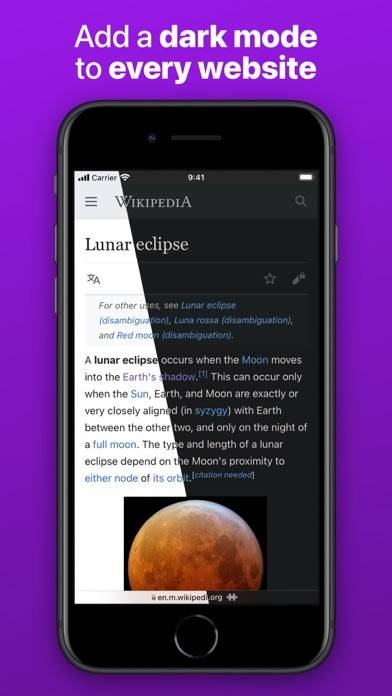
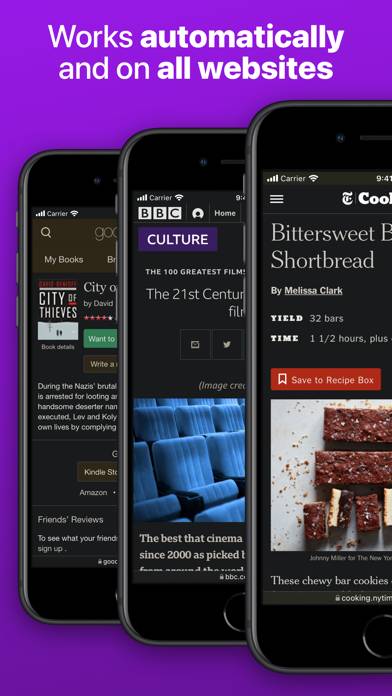
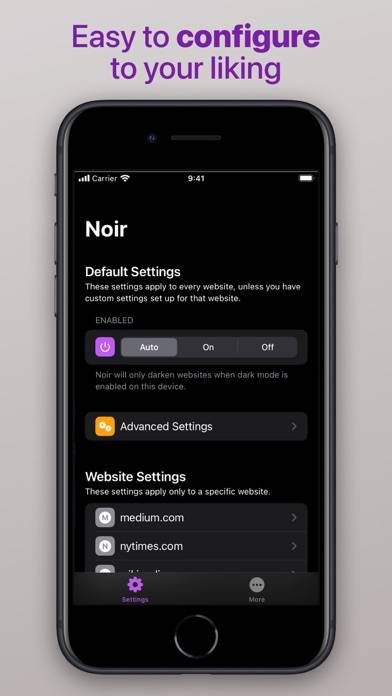

Noir Instructions de désabonnement
Se désinscrire de Noir est simple. Suivez ces étapes en fonction de votre appareil :
Annulation de l'abonnement Noir sur iPhone ou iPad :
- Ouvrez l'application Paramètres.
- Appuyez sur votre nom en haut pour accéder à votre identifiant Apple.
- Appuyez sur Abonnements.
- Ici, vous verrez tous vos abonnements actifs. Trouvez Noir et appuyez dessus.
- Appuyez sur Annuler l'abonnement.
Annulation de l'abonnement Noir sur Android :
- Ouvrez le Google Play Store.
- Assurez-vous que vous êtes connecté au bon compte Google.
- Appuyez sur l'icône Menu, puis sur Abonnements.
- Sélectionnez Noir et appuyez sur Annuler l'abonnement.
Annulation de l'abonnement Noir sur Paypal :
- Connectez-vous à votre compte PayPal.
- Cliquez sur l'icône Paramètres.
- Accédez à Paiements, puis à Gérer les paiements automatiques.
- Recherchez Noir et cliquez sur Annuler.
Félicitations! Votre abonnement Noir est annulé, mais vous pouvez toujours utiliser le service jusqu'à la fin du cycle de facturation.
Comment supprimer Noir - Jeffrey Kuiken de votre iOS ou Android
Supprimer Noir de l'iPhone ou de l'iPad :
Pour supprimer Noir de votre appareil iOS, procédez comme suit :
- Localisez l'application Noir sur votre écran d'accueil.
- Appuyez longuement sur l'application jusqu'à ce que les options apparaissent.
- Sélectionnez Supprimer l'application et confirmez.
Supprimer Noir d'Android :
- Trouvez Noir dans le tiroir de votre application ou sur l'écran d'accueil.
- Appuyez longuement sur l'application et faites-la glisser vers Désinstaller.
- Confirmez pour désinstaller.
Remarque : La suppression de l'application n'arrête pas les paiements.
Comment obtenir un remboursement
Si vous pensez avoir été facturé à tort ou si vous souhaitez un remboursement pour Noir, voici la marche à suivre :
- Apple Support (for App Store purchases)
- Google Play Support (for Android purchases)
Si vous avez besoin d'aide pour vous désinscrire ou d'une assistance supplémentaire, visitez le forum Noir. Notre communauté est prête à vous aider !
Qu'est-ce que Noir ?
How to remove private browsing mode in safari:
It makes browsing the web at night so much better. With Noir, you won’t be blinded by bright websites ever again.
And the results look great too. Noir generates a custom dark style for each website you visit, based on the colors that are used on a page. You won’t even notice this happening in the background – that’s how fast it is – but you’ll certainly appreciate the end result: a beautiful dark mode tailored for each website, where contrast is preserved and highlights still pop. And with over 20 built-in themes and the ability to create your own, you can customize the results exactly the way you want.
Noir works with any website you visit in Safari, automatically. By default, Noir is linked to your device’s Dark Mode, so websites will only go dark when you want them to. But you can easily customize this to your liking, even per website. Only want to use Noir on just a few specific websites? Sure thing! Disable Noir on some websites? No problem!
Built from the ground up for iOS and iPadOS, the app feels right at home on your device. It supports the brand new Safari web extension feature, which means there’s no need to manually activate it every time you load a new page. The app also tightly integrates with system features such as Shortcuts, Control Center, Focus Filters, and Widgets to fully integrate Noir in all your workflows. And your settings are automatically synced to all your devices using iCloud.